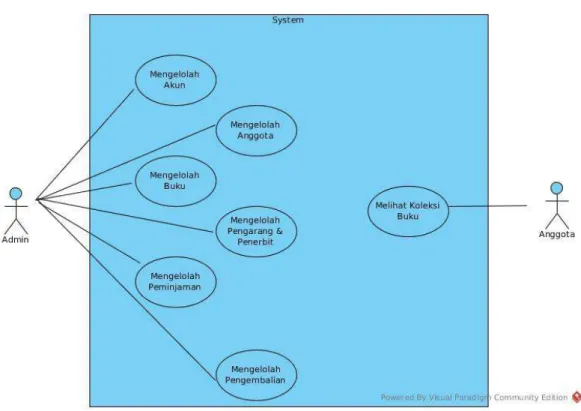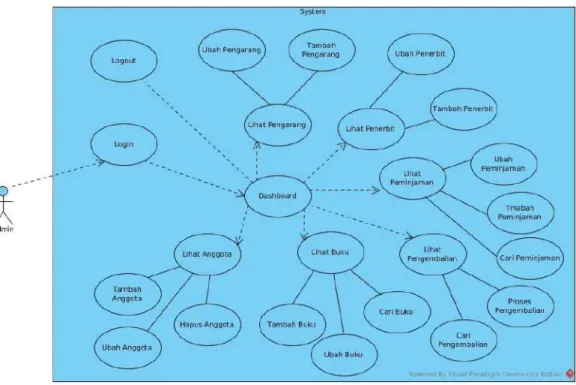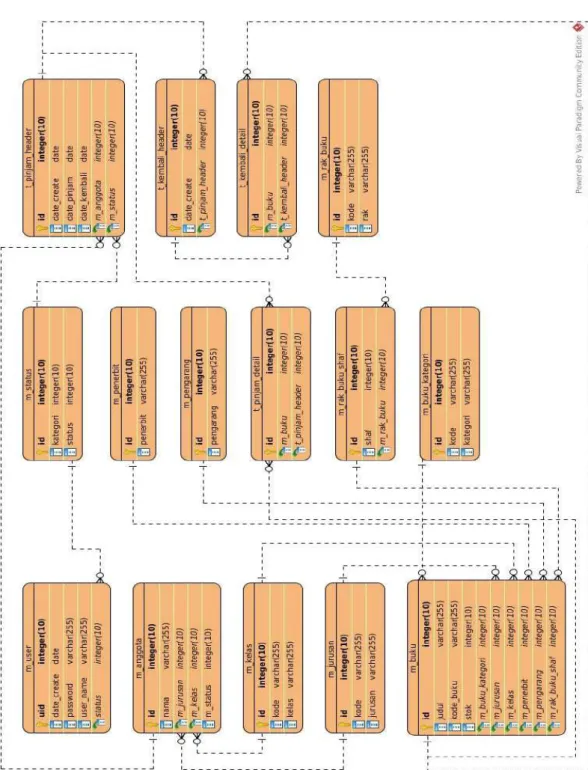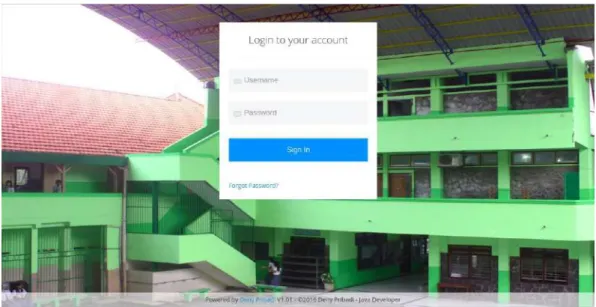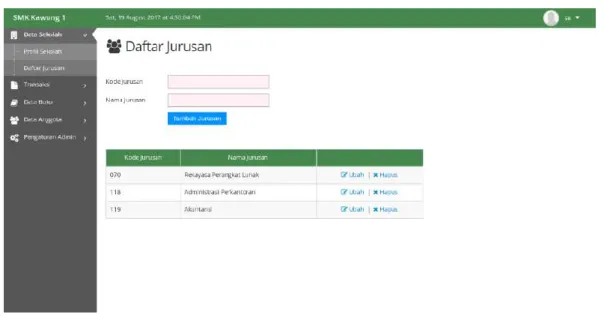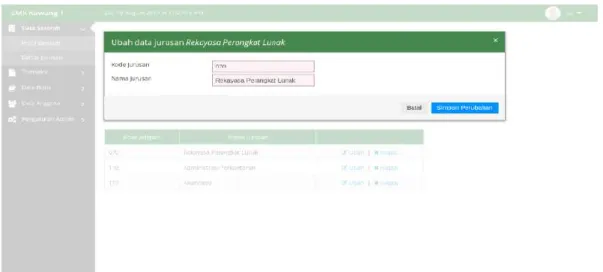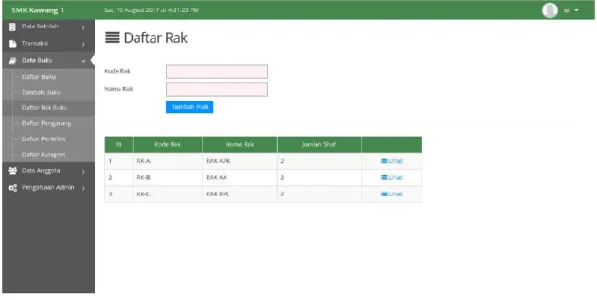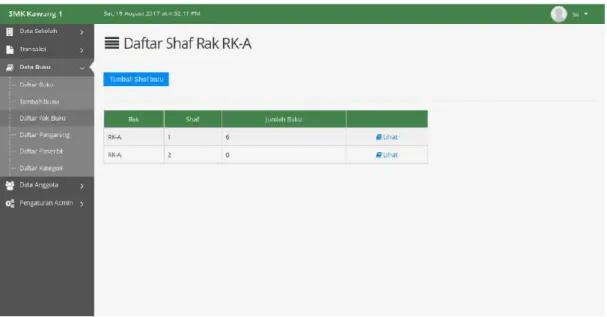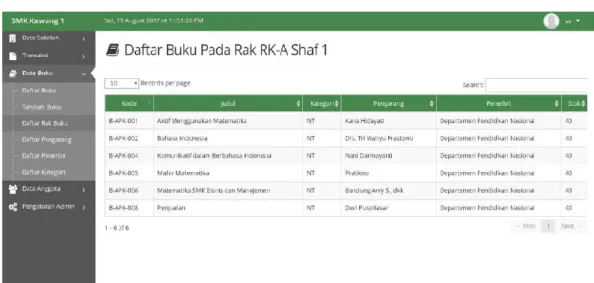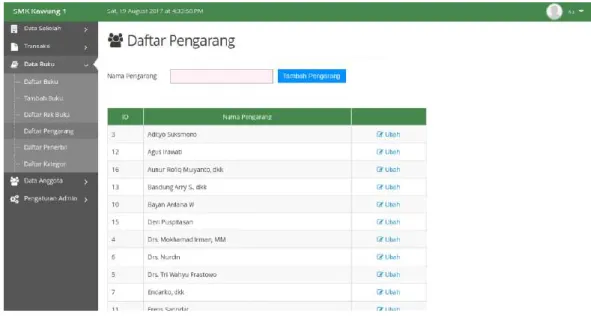11 A. Perancangan
1. Perancangan Kebutuhan Sistem
Pengembangan sistem infromasi perpustakaan diawali dengan perancangan kebutuhan sistem. Perancangan diperlukan agar dalam proses pengembangan tepat sasaran dan difungsikan dengan baik sebagai sistem infromasi perpustakaan untuk SMK Kawung 1 Surabaya. Kebutuhan minimal yang harus ada dalama sistem informasi perpustakaan menurut observasi dan wawancara adalah sebagai berikut :
a. Sistem infromasi dapat digunakan untuk mengelolah transaksi peminjaman dan pengembalian buku.
b. Sistem informasi dapat digunakan untuk melihat koleksi buku.
c. Sistem informasi dapat digunakan untuk mengelolah data penerbit buku.
d. Sistem informasi dapat digunakan untuk mengelolah data pengarang atau penulis buku.
e. Sistem informasi dapat membantu pembuatan laporan mengenai data transaksi peminjaman, data pengembalian, data penerbit buku, data pengarang atau penulis buku, dan koleksi buku.
2. Perancangan Kebutuhan Hardware dan Software
Perancangan spesifikasi kebutuhan hardware dan software dilakukan untuk mengetahui kebutuhan sistem informasi dapat berjalan dengan baik tanpa kendala. Spesifikasi dari hardware dan software yang digunakan untuk menjalankan sistem informasi ini sebagai berikut :
a. PC/Laptop b. Java
c. Glassfish web server d. MySql database e. Web browser 3. Design
Design sistem yang akan dikembangkan meliputi perancangan Unified Modeling Language (UML) dan basis data (database).
a. Perancangan Unified Modeling Language (UML) 1) Use Case Diagram
Use Case Diagram terdiri dari aktor dan interaksi yang dilakukannya dalam sebuah sistem. Pada pengembangan perangkat lunak use case diagram digunakan untuk menjelaskan hubungan dan aktor baik berupa input atau output dalam sebuah sistem. Use case diagram untuk sistem informasi yang dikembangkan adalah sebagai berikut :
a) Use Case Diagram System
Use case diagram sistem terdiri dari 2 aktor yaitu, admin dan anggota. Adapun masing-masing dijelaskan pada gambar berikut :
Gambar 3.1 Use Case Diagram System
Use case diagram menggambarkan aktordan hubungan dengan fungsinya masing-masing. Dalam sistem informasi yang dikembangkan terdapat 2 aktor yaitu admin dan anggota. Admin memiliki fungsi diantaranya dapat mengelolah data akun admin, mengelolah anggota, mengelolah buku, menglolah peminjaman dan mengelolah informasi sekolah. Sedangkan anggota hanya memiliki fungsi dapat melihat daftar koleksi buku. Fungsi yang ada
pada admin diperlukan proses login terlebih dahulu sedangkan untuk anggota tidak.
b) Use Case Diagram Admin
Use case diagram untuk aktor admin dapat dilihat pada gambar berikut :
Gambar 3.2 Use Case Diagram Admin
Penjabaran use case diagram untuk pengembangan sistem informasi ini didefinisikan atas definisi aktor, definisi use case dan skenario use case. Penjabarannya dijelaskan pada tabel berikut :
Tabel 3.1 Penjabaran Use Case Diagram Admin
Aktor Deskripsi
dmin Admin merupakan aktor yang memilki hak akses penuh terhadap pengelolaan sistem
informasi. Fungsi admin diantaranya adalah pengelolaan terhadap data anggota, data pengarang dan penerbit, data buku, data peminjama, dan data informasi sekolah.
Syarat untuk mengakses fungsi tersebut adalah harus melalui fungsi login sebagai admin terlebih dahulu. Kemudian pada setiap fungsi terdapat beberapa fungsi tambahan sesuai dengan kebutuhannya masing-masing.
a) Use Case Diagram Anggota
Use case diagram untuk anggota dapat dilihat pada gambar berikut :
Gambar 3.3 Use Case Diagram Anggota
Penjabaran use case diagram untuk pengembangan sistem informasi ini didefinisikan atas definisi aktor, definisi use case dan skenario use case. Penjabarannya dijelaskan pada tabel berikut :
Tabel 3.2 Penjabaran Use Case Diagram Anggota
Aktor Deskripsi
Anggota Anggota merupakan aktor yang hanya memiliki hak akses yang sangat terbatas yaitu hanya memiliki fungsi untuk melihat koleksi buku. Untuk mengakses fungsi tersebut tidak diperlukan fungsi login terlebih dahulu.
b. Perancangan Basis Data (Database)
Perancangan database dalam ksistem informasi perpustakaan yang dikembangkan adalah seperti berikut :
Gambar 3.4 Entity Relation Diagram
B. Implementasi
Implementasi sistem informasi perpustakaan ini dilakukan guna untuk menerapkan perancangan-perancangan yang telah dibuat. Dalam pengembangan penulis menggunakan sistem informasi yang berbasi web karena kompatibilitas sistem lintas platform yang dapat diakses tidak harus dengan PC/Laptop saja, melainkan dengan telepon gengampun pengguna dapat mengakses sistem informasi perpustakaan ini dengan adanya browser pada telepon juga harus tersambungnya dengan internet.
Bahasa pemrograman yang digunakan adalah JAVA dengan bantuan software Netbeans sebagai editor dalam pengembangannya dan Mysql sebagai server basis datanya.
Tahap implementasi merupakan tahap pada proses pengembangan perangkat lunak setelah melakukan perancangan kebutuhan sistem dan design sistem. Design yang telah dibuat kemudian diterapkan kedalam kode bahasa pemrograman sehingga perangkat lunak dapat digunakan secara nyata dalam mengatasi masalah sesuai dengan fungsinya.
1. Halaman Login
Halaman login adalah halaman yang pertama diakses oleh user admin sebelum dapat melakukan transaksi pada sistem informasi perpustakaan. Tampilan halaman login sebagai berikut :
Gambar 3.5 Halaman Login
2. Halaman Selamat Datang
Halaman selamat datang adalah halaman utama yang ditampilkan setelah admin perpustakaan melakukan proses Login. Tampilan halaman selamat datang sebagai berikut :
Gambar 3.6 Halaman Selamat Datang
3. Halaman Profil Sekolah
Menu yang tersedia dalam sistem informasi perpustakaan yang dikembangkan terdapat pada sisi kiri. Terdapat beberapa menu yang dapat digunakan untuk melakukan transaksi dan/atau konfigurasi sistem perpustakaan. Salah satu menu yang dapat diakses adalah menu profil sekolah yang terdapat pada grup menu data sekolah.
Halaman profil sekolah berisi informasi sekolahan SMK Kawung 1 Surabaya, yaitu nama sekolaha, alamat sekolah, kota, negara, nomor telepon dan nomor fax. Tampilan profil sekolah sebagai berikut :
Gambar 3.7 Profil Sekolah
Data profil sekolah dapat diperbarui jika terdapat kesalahan pengintputan atau terdapat perubahan data. Untuk memperbarui data, admin dapat meng-klik tombol “Ubah” dan kemudia meng-klik
“Simpan Perubahan”.
4. Halaman Daftar Jurusan
Halaman daftar jurusan digunakan sebagai master data jurusan.
Daftar buku dan daftar anggota akan mengacu pada jurusan. Tampilan daftar jurusan sebagai berikut :
Gambar 3.8 Halaman Daftar Jurusan
Bagian atas terdapat form untuk menambahkan data jursan baru dan dibawahnya terdapat tabel daftar jurusan yang telah ditambahkan.
Daftar jurusan dapat diubah dengan meng-klik tombol “ubah”
kemudian muncul popup dan klik “Simpan Perubahan” untuk penyimpan.
Gambar 3.9 Popup Ubah Jurusan 5. Halaman Daftar Rak
Halaman daftar rak digunakan untuk melihat daftar rak buku yang terdapat pada perpustakaan SMK 1 Kawung Surabaya. Pada tabel daftar rak terdapat beberapa kolom yaitu kode rak, nama rak dan jumlah shaf. Jumlah shaf adalah jumlah baris yang ada pada masing- masing rak. Tampilan daftar rak sebagai berikut :
Gambar 3.10 Halaman Daftar Rak
Pada tampilan diatas terdapat tombol “Lihat” yaitu untuk melihat detail masing-masing rak buku. Tampilan berikut adalah tampilan daftar shaf yang yang ada pada masing-masing rak :
Gambar 3.11 Halaman Daftar Shaf Pada Rak
Jika admin meng-klik “Lihat” pada masing-masing shaf, admin akan masuk ke halaman daftar buku yang ada pada shaf tersebut.
Gambar 3.12 Halaman Daftar Buku Pada Tiap Shaf
6. Halaman Daftar Pengarang
Halaman daftar pengarang memuat daftar pengarang atau penulis yang terdapat pada koleksi buku perpustakaan SMK Kawung 1 Surabaya. Tampilan daftar pengarang sebagai berikut :
Gambar 3.13 Halaman Daftar Pengarang
Gambar 3.14 Popup Ubah Pengarang
7. Halaman Daftar Penerbit
Halaman daftar penerbit memuat daftar penerbit yang terdapat pada koleksi buku perpustakaan SMK Kawung 1 Surabaya. Tampilan daftar penrbit sebagai berikut :
Gambar 3.15 Halaman Daftar Penerbit
Gambar 3.16 Popup Ubah Penerbit
8. Halaman Daftar Buku Kategori
Halaman daftar buku kategori memuat daftar buku kategori yang terdapat pada koleksi buku perpustakaan SMK Kawung 1 Surabaya.
Jurusan yang terdapat pada SMK Kawung 1 Surabaya dibagi menjadi 2 yaitu Teknik dan Non-Teknik. Tampilan daftar buku kategori sebagai berikut :
Gambar 3.17 Halaman Daftar Buku Kategori
Gambar 3.18 Popup Ubah Buku Kategori
9. Halaman Daftar Buku
Halaman daftar buku digunakan untuk melihat koleksi buku yang terpadat pada perpustakaan SMK Kawung 1 Surabaya. Untuk memudahkan pencarian buku, admin dapat menggunakan fitur filter.
Filter buku bisa dikombinasi dengan pilihan-pilihan yang tersedia.
Tampilan daftar buku sebagai berikut :
Gambar 3.19 Halaman Daftar Buku 10. Halaman Tambah Buku
Halaman tambah buku ini digunakan untuk menambah daftar koleksi buku perpustakaan SMK Kawung 1 Surabaya. Tampilan tambah buku sebagai berikut :
Gambar 3.20 Halaman Tambah Buku 11. Halaman Daftar Anggota
Halaman daftar anggota adalah halaman yang berisi daftar anggota perpustakaan SMK Kawung 1 Surbaaya. Dari dafatar ini admin dapat membuat transaksi peminjaman oleh anggota perpustakaan. Daftar anggota pada sistem informasi perpustakaan ini harus sesuai dengan data siswa SMK Kawung 1 Surabaya.
Untuk menambahkan anggota baru cukup memilih jurusan, kelas dan mengisi ID anggota sesuai Nomor Induk Siswa (NIS) kemudian mengisi nama pada kolom yang tersedia. Tampilan daftar anggota sebagai berikut :
Gambar 3.21 Halaman Daftar Anggota
Pada tampilan diatas terdapat 2 tombol pada masing-masing anggota yaitu “Ubah” dan “Hapus”. Tombol “Ubah” digunakan untuk memperbarui data anggota dan tombol “Hapus” untuk menghapus data anggota jika anggota sudah tidak aktif atau sudah lulus dari SMK Kawung 1 Surabaya. Tampilan ubah data anggota sebagai berikut :
Gambar 3.22 Halaman Ubah Anggota
12. Halaman Tambah Anggota
Halaman tambah anggota digunakan untuk menambah anggota perpustakaan baru apabila ada siswa yang belum terdaftar sebagai anggota perpustakaan SMK Kawung 1 Surabaya. Tampilan tambah anggota sebagai berikut :
Gambar 3.23 Halaman Tambah Anggota 13. Halaman Daftar Peminjaman
Proses transaksi akan dilakukan penuh pada menu yang tersedia pada grup menu transaksi. Pada grup menu tersebut terdapat beberapa menu diantaranya daftar daftar peminjaman, buat peminjaman dan daftar pengembalian.
Halaman daftar peminjaman digunakan untuk melihat daftar peminjaman yang telah dibuat pada sistem informasi perpustakaan ini.
Admin dapat mengelolah data peminjaman dengan meng-klik tombol
“Lihat” atau melihat status peminjaman yang tersedia. Status open
adalah status peminjaman yang masih berjalan sedangkan status
“Jatuh Tempo” adalah status apabila peminjaman sudah masuk dalam waktu pengembalian namun belum dilakukan proses pengembaliannya. Tampilan daftar peminjaman sebagai berikut :
Gambar 3.24 Halaman Daftar Peminjaman 14. Halaman Buat Peminjaman
Halaman buat peminjaman digunakan untuk pembuatan transaksi peminjaman. Hal pertama yang harus dilakukan adalah dengan memasukkan ID anggota pada kolom yang disediakan kemudian admin meng-klik tombol disebelah kanannya untuk melakukan pemeriksaan data anggota, apabila ada hasil maka kolom-kolom data anggota akan terisi otomatis. Tanggal pinjam tidak dapat diubah dan akan terisi sesui tanggal peminjaman dibuat. Tanggal kembali dapat diubah-ubah sesuai kebutuhan anggota yang akan meminjam buku.
Tampilan buat peminjaman sebagai berikut :
Gambar 3.25 Halaman Buat Peminjaman
Tampilan dibawah ini adalah halama setelah admin membuat data peminjaman. Pada halaman ini admin dapat menambah daftar buku yang akan dipinjam oleh anggota perpustakaan. Klik tombol “Tambah Buku” untuk menampilkan popup daftar buku.
Gambar 3.26 Halaman Detail Peminjaman
Gambar 3.27 Popup Tambah Buku Peminjaman
15. Halaman Pengembalian
Pada halaman pengembalian terdapat 2 tabel. Tabel pertama adalah daftar peminjaman yang akan kembali hari ini dan tabel kedua adalah daftar peminjaman yang telah dikembalikan.
Untuk melakukan pengembalian buku, admin cukup meng-klik tombol “Proses Kembali” dan peminjaman akan diproses pengembaliannya dan data peminjaman akan masuk kedalam daftar tabel yang ada dibawahnya. Tampilan daftar pengembalian sebagai berikut :
Gambar 3.28 Halaman Daftar Pengembalian 16. Halaman Daftar User
Halaman daftar user digunakan untuk melihat user admin yang menjadi penjaga perpustakaan. Tampilan daftar user sebagai berikut :
Gambar 3.29 Halaman Daftar User Admin
17. Halaman Laporan
a. Laporan Peminjaman
Laporan peminjaman digunakan admin untuk melihat transaksi peminjaman yang pernah terjadi, dimana sebelum admin dapat melakukan pencetakan laporan, admin dapat melakukan filter laporan yang akan dicetak. Tampilan filter laporan dan cetak laporan sebagai berikut :
Gambar 3.30 Halaman Filter Laporan Peminjaman
Gambar 3.31 Laporan Peminjaman b. Laporan Pengembalian
Laporan pengembalian digunakan admin untuk melihat transaksi pengembalian yang pernah terjadi, dimana sebelum admin dapat melakukan pencetakan laporan, admin dapat melakukan filter laporan yang akan dicetak. Tampilan filter laporan dan cetak laporan sebagai berikut :
Gambar 3.32 Halaman Filter Laporan Pengembalian
Gambar 3.33 Laporan Pengembalian c. Laporan Daftar Anggota
Laporan daftar anggota digunakan admin untuk melihat daftar anggota yang ada pada perpustakaan SMK Kawung 1 Surabaya, dimana sebelum admin dapat melakukan pencetakan laporan, admin dapat melakukan filter laporan yang akan dicetak.
Tampilan filter laporan dan cetak laporan sebagai berikut :
Gambar 3.34 Halaman Filter Laporan Daftar Anggota
Gambar 3.35 Laporan Daftar Anggota d. Laporan Daftar Buku
Laporan daftar buku digunakan admin untuk melihat daftar buku yang menjadi koleksi perpustakaan SMK Kawung 1 Surabaya, dimana sebelum admin dapat melakukan pencetakan laporan, admin dapat melakukan filter laporan yang akan dicetak.
Tampilan filter laporan dan cetak laporan sebagai berikut :
Gambar 3.36 Halaman Filter Laporan Daftar Buku
Gambar 3.37 Laporan Daftar Buku 18. Halaman Koleksi Buku
Untuk anggota perpustakaan yang hendak melihat koleksi buku yang ada pada perpustakaan SMK Kawung 1 Surabaya dapat melihat melalui link “/open”. Link tersebut tidak dibutuhkan login untuk mengaksesnya. Tampilan halaman koleksi buku untuk anggota sebagai berikut :
Gambar 3.38 Halaman Daftar User Buku Untuk Anggota
C. Uji Coba Sistem
Sebelum sistem informasi diterapkan pada kasus nyata, maka sistem informasi harus lulus uji dengan berbagai percobaan dan kemungkinan dari tingkah laku user. Pengujian sistem informasi dilakukan dengan metode black box testing yaitu dengan menjalankan sistem informasi berjalan sesuai dengan semestinya. Dalam pengembangan sistem informasi sangat sulit untuk menjadikan sistem itu nol kesalahan (zero bug).
Tabel 3.3 Uji Coba Sistem
No. Fungsi Hasil Pengujian
I User Admin A Akun
1. Login sebagai admin Oke
2. Ganti password admin Oke
3. Logout Oke
B Mengelolah Data Informasi Sekolah
1. Memperbarui data informasi sekolah Oke
2. Menambah jurusan baru Oke
3. Mengubah data jurusan Oke
C Mengelolah Transaksi
1. Membuat peminjaman baru Oke
2. Mengubah tanggal kembali Oke
3. Menambhakan buku pada peminjaman Oke 4. Menghapus buku pada peminjaman Oke
5. Melihat daftar peminjaman Oke
6. Melakukan proses pengembalian Oke
7. Identifikasi jatuh tempo pengembalian Oke
8. Pencarian data peminjaman Oke
9. Pencarian data pengembaian Oke
D Mengelolah Data Buku
1. Melihat data buku Oke
2. Filter data buku Oke
3. Pencarian data buku Oke
4. Menambah buku baru Oke
5. Melihat daftar rak buku Oke
6. Membuat daftar rak buku Oke
7. Membuat daftar shaf pada rak buku Oke
8. Melihat daftar buku pada shaf Oke
9. Melihat daftar pengarang Oke
10. Menambah data pengarang Oke
11. Mengubah data pengarang Oke
12. Melihat daftar penerbit Oke
13. Menambah data penerbit Oke
14. Mengubah data penerbit Oke
15. Melihat daftar buku kategori Oke
16. Membuat data buku kategori Oke
17. Mengubah data buku kategori Oke
E Mengelolah Data Anggota
1. Melihat daftar anggota Oke
2. Menambah data anggota Oke
3. Filter daftar anggota Oke
4. Mencari daftar anggota Oke
5. Mengubah data anggota Oke
6. Menghapus data anggota (alumni) Oke F Laporan
1. Laporan peminjaman Oke
2. Laporan pengembalian Oke
3. Laporan daftar anggota Oke
4. Laporan daftar buku Oke
II User Anggota
1. Melihat daftar buku Oke
2. Filter daftar buku Oke
3. Mencari data buku Oke